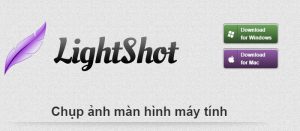Zalo hiện nay ứng dụng nhắn tin, gọi điện phổ nhất Việt Nam với hơn 60 triệu người dùng. Với zalo bạn có thể trò chuyện hoàn toàn miễn phí chỉ cần có kết nội mang 3G, 4G hoặc wifi là thoải mái sử dụng.
Cũng giống như Facebook, để sử dụng Zalo thì bạn cần có 1 tài khoản giúp định danh bạn trong danh sách bạn bè. Hôm nay Kituaz.com sẽ giúp bạn trang trí tên của mình trên Zalo để nó sẽ xuất hiện trong danh sách bạn bè của người khác rất đẹp và nguy hiểm
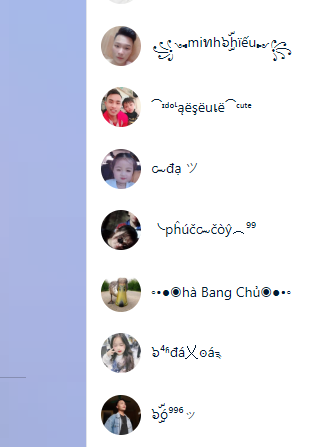
Cách đổi tên Zalo nhanh chóng và đơn giản nhất 2023
Bạn có thể thực hiện đổi tên Zalo bằng ứng dụng Zalo trên điện thoại (Android, Iphone) hoặc sử dụng Zalo PC nhé, tùy vào thiết bị mà thực hiện theo các bước mình viết dưới đây bạn nhé.
Chú ý: Nếu bạn muốn tên Zalo của mình có chứa các kí tự đặc biệt thì hãy truy cập vào trang chủ KÍ TỰ ĐẶC BIỆT để tạo và copy cho mình 1 cái tên đẹp nhé, sau đó làm theo hướng dẫn. Tên bạn đặt phải đúng với tên thật hoặc biệt danh của mình, không được chứa các từ ngữ nhạy cảm, trái với thuần phong mỹ tục của người Việt ta. Nếu vi phạm có thể bị ban quản trị Zalo khóa tài khoản.
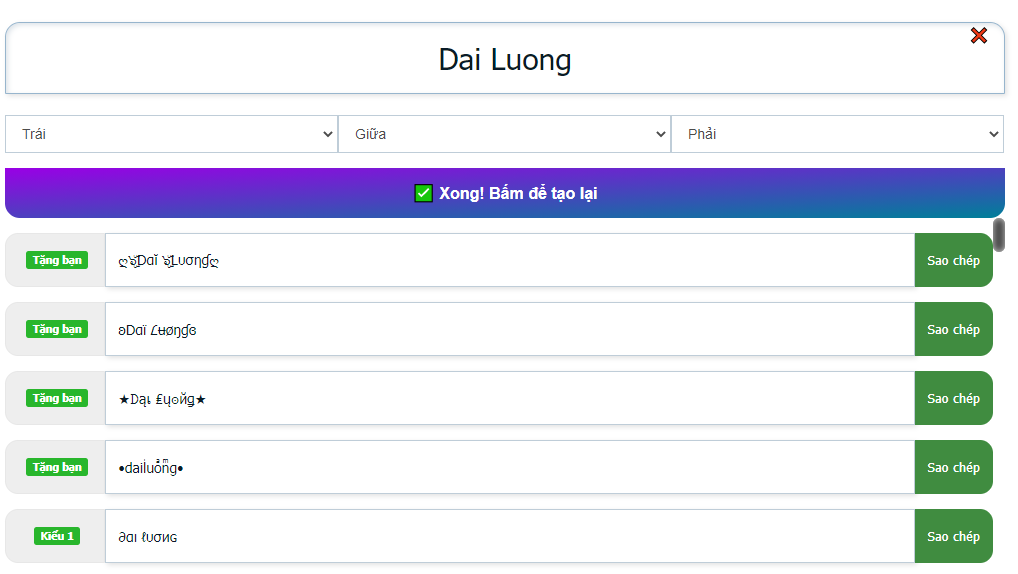
Cách 1: Đổi tên zalo trên điện thoại
Do ứng dụng nhắn tin Zalo trên điện thoại Android và Iphone giống nhau, nên mình sẽ hướng dẫn chung cho các bạn dùng điện thoại ở phần này nhé.
Bước 1: Mở ứng dụng Zalo trên điện thoại lên
Bước 2: Bấm vào nút Thêm ở góc dưới bên phải màn hình
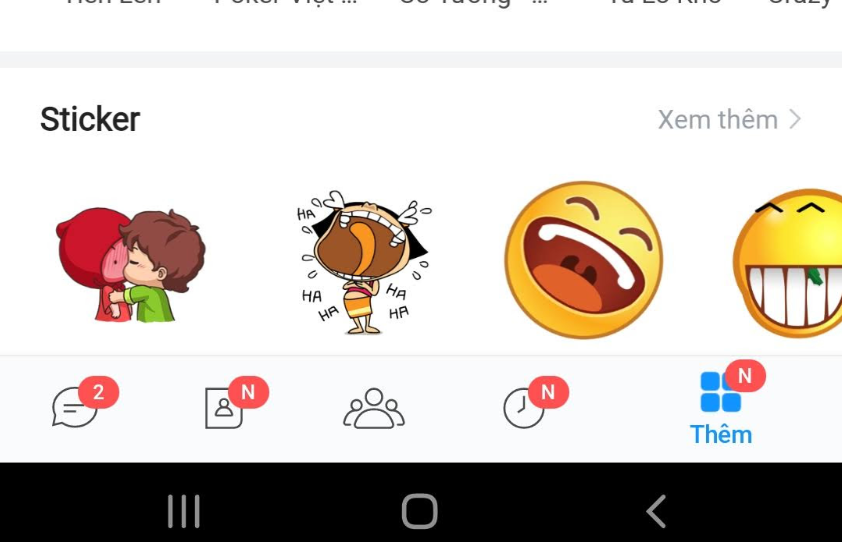
Bước 3: Màn hình hiện lên, bạn bấm nút 3 chấm ở phía bên trên như hình đánh dấu
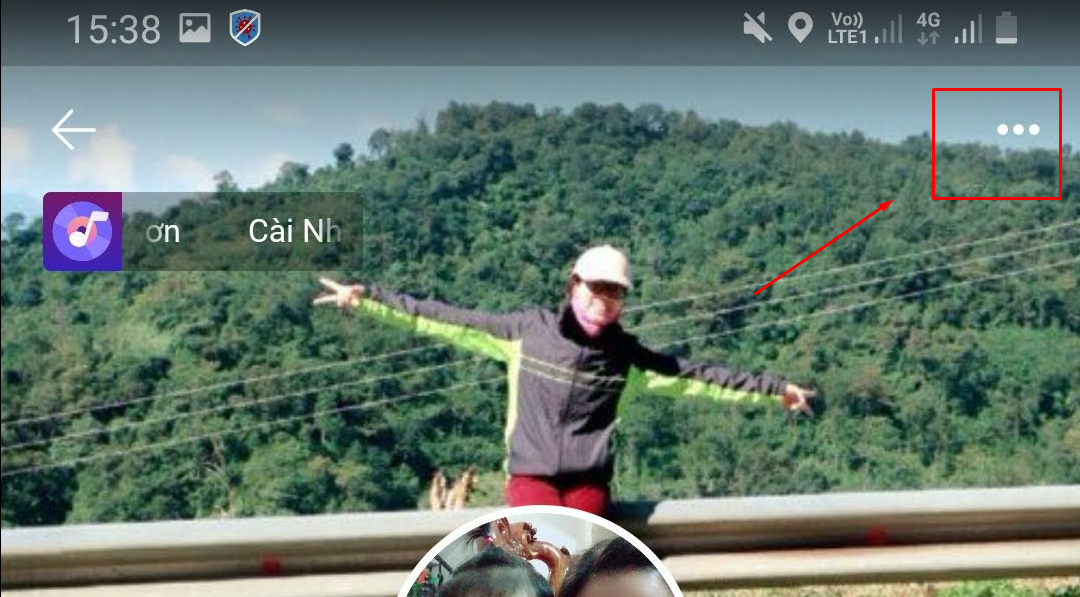
Bước 4: Bấm vào chữ Thông tin
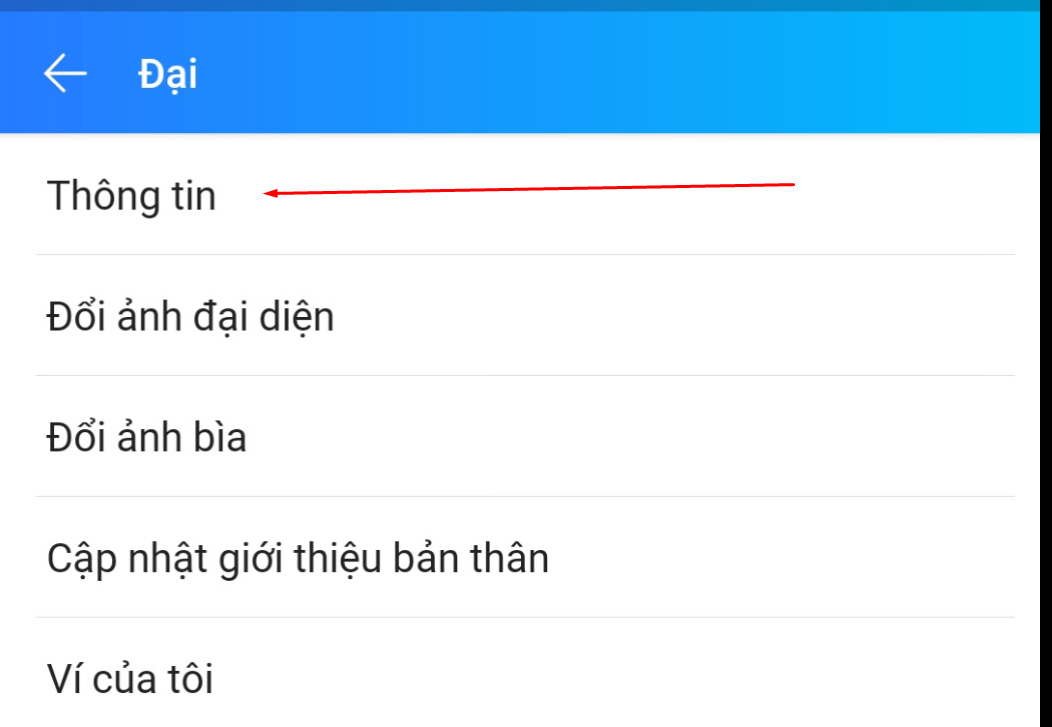
Bước 5: Bấm vào nút Đổi thông tin
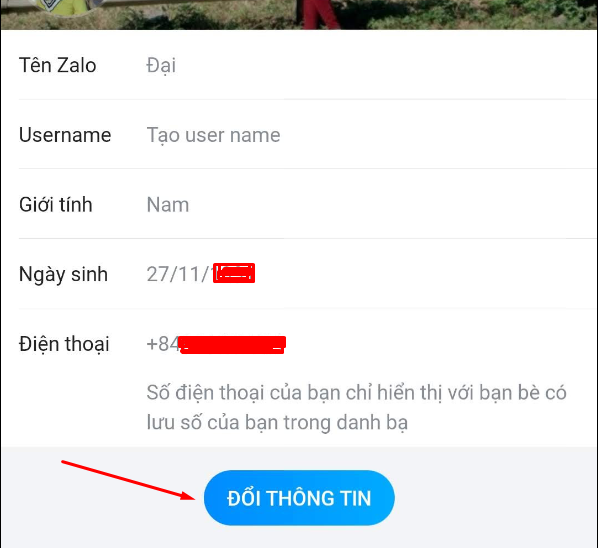
Bước 6: Bạn hãy bấm vào nút hình cái bút ở bên phải tên của bạn, nó sẽ cho phép bạn đổi tên
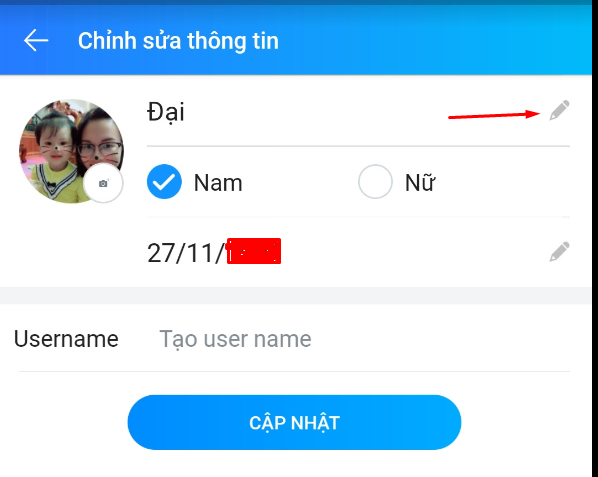
Bước 7: Đổi tên Zalo
Bây giờ bạn có thể xóa tên cũ, nhập tên mới vào hoặc dán tên với ký tự đặc biệt mà bạn vừa tạo lúc nãy là được. Sau khi hoàn thành bấm Cập Nhật để lưu tên mới bạn nhé
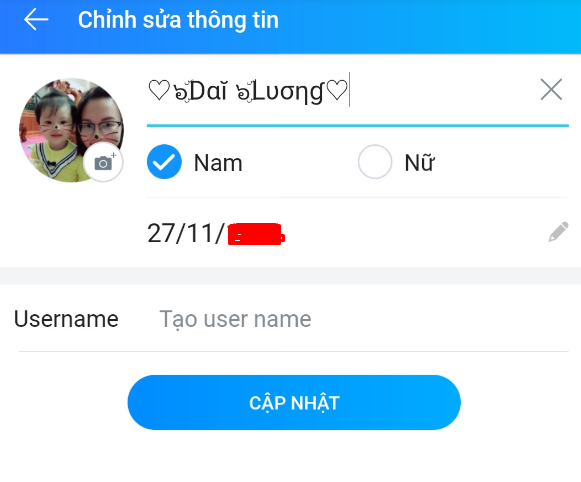
Cách 2: Đổi tên Zalo trên máy tính
Bước 1: Mở Zalo PC lên, đăng nhập vào tài khoản cá nhân của bạn. Nếu chưa có bạn có thể tải tại zalo.me/pc
Bước 2: Bấm vào hình ảnh đại diện của bạn ở góc trên bên trái màn hình
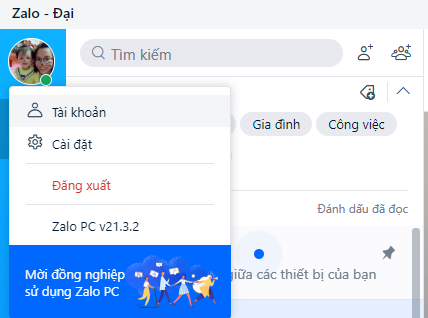
Sau đó bấm vào chữ Tài khoản
Bước 3: Một cửa sổ nhỏ mở ra, tại đây bạn bấm vào hình các bút bên cạnh tên của mình để sửa tên cũng như các thông tin cá nhân khác. Bạn có thể để tên với kí tự bình thường hoặc tên có chứa các kí tự đặc biệt đẹp mà mình tạo lúc nãy.
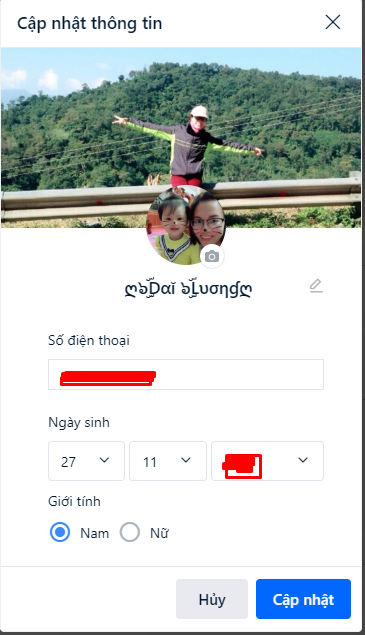
Bước 4: Lưu thay đổi. Bạn bấm vào nút cập nhật để lưu tên Zalo mới của mình vào nhé. Sau khi lưu tên của bạn sẽ xuất hiện rất đẹp trong danh sách bạn bè của người khác.
Cách 3: Đổi tên zalo trên trình duyệt web
Nếu bạn không cài phần mềm Zalo PC thì có thể đổi bằng cách sử dụng zalo web tại địa chỉ: chat.zalo.me
Sau khi đăng nhập thì bạn có thể đổi tên tương tự như cách 2 – zalo trên máy tính
Hỏi đáp
Hỏi: Đặt tên Zalo có chứa ký tự đặc biệt được không?
Đáp: Có, Zalo cho phép đặt tên với các kí tự đặc biệt nên bạn đặt thoải mái nhé
Hỏi: Zalo có giới hạn lần đổi tên không?
Đáp: Hiện nay zalo không giới hạn số lần đổi tên, bạn có thể đổi tên tùy sở thích, phong cách, miễn sao không vi phạm các chính sách cũng như thuần phong mỹ tục. Bạn nên để tên theo tên của bạn hoặc biệt danh. Ảnh và số điện thoại nên để chính chủ, phòng trường hợp quên mật khẩu hoặc vấn đề gì đó chúng ta lấy lại tài khoản được dễ dàng
Hỏi: Sau khi đổi tên, bạn bè có nhìn thấy tên mới của tôi không?
Đáp: Nếu bạn bè của bạn khi bết bạn zalo mà họ lưu tên của bạn với tên dễ nhớ thì họ vẫn thấy tên dễ nhớ đó. Để thấy tên mới đổi thì họ phải vào profile của bạn, xem thông tin thì sẽ thấy dược tên zalo mới của bạn.
Nếu bạn còn có thắc mắc nào về cách đổi tên zalo thì hãy để lại bình luận dưới đây, Kí tự AZ sẽ giải đáp các ý kiến một cách thỏa đáng.
Chúc các bạn thành công!